Bluetooth je nevjerojatno koristan način za povezivanje niza uređaja s vašim računalom. Kao bežična veza, Bluetooth uklanja ograničenja temeljena na kabelu o tome gdje možete biti kada koristite svoje uređaje. Na primjer, možete spojiti svoje računalo na TV, premjestiti se na kauč i sa sobom ponijeti Bluetooth miš i tipkovnicu. S Bluetooth slušalicama možete hodati po domu dok ste povezani.
Ako vaše Bluetooth slušalice prestanu raditi, može biti jako neugodno, stoga smo prikupili popis savjeta koji će vam pomoći u rješavanju problema s Bluetooth slušalicama na računalu.
Isključite ga i ponovno uključite
Klasični savjet da ga isključite i ponovno uključite općenito je prva stvar koju ćete vidjeti u bilo kojem vodiču za rješavanje problema jer radi tako često. Preporučujemo da ponovo pokrenete slušalice i računalo.
Provjerite razinu baterije
Očito je da vaše bežične slušalice trebaju baterije za rad. Provjera jesu li vaše slušalice dovoljno napunjene za povezivanje i reprodukciju glazbe dobar je korak. Neke slušalice mogu imati indikator razine baterije ili uključiti tu funkciju u službeni softver, drugi uređaji možda nemaju ovu opciju. Ako niste sigurni, pokušajte ih staviti na punjenje na nekoliko minuta i provjerite pomaže li to riješiti problem.
Približite se računalu
Većina Bluetooth uređaja kao što su slušalice nude domet između 10 i 30 metara, iako ga neki mogu proširiti na 100 metara ili više. Također biste trebali biti svjesni da zidovi i drugi objekti mogu smanjiti raspon bežičnih signala poput Bluetootha. Pokušajte ukloniti prepreke i približiti se računalu kako biste vidjeli hoće li se veza poboljšati ili će se vaše slušalice ponovno povezati. Vaše se slušalice mogu ponovno spojiti automatski, ali ćete ih možda morati ručno ponovno spojiti ako to ne uspije.
Isključite i ponovno spojite
Odspojite slušalice s računala, a zatim ih ponovno spojite. To uključuje vaš USB Bluetooth adapter ako ga koristite. Neki uređaji će imati ugrađen Bluetooth koji nećete moći isključiti, ali ako koristite USB adapter, vrijedi pokušati.
Ako samo odspajanje i ponovno povezivanje slušalica ne uspije, pokušajte napraviti korak dalje. Prekinite uparivanje slušalica s računalom, a zatim ih ponovno uparite.
Ažurirajte upravljačke programe
Moguće je da su upravljački programi za vaš Bluetooth kontroler zastarjeli, a ako je to slučaj, ažuriranje upravljačkog programa može pomoći u rješavanju problema. Da biste to učinili, pritisnite tipku Windows, upišite "Upravitelj uređaja" i pritisnite enter. U Upravitelju uređaja potražite upravljački program Bluetooth adaptera, a zatim ga kliknite desnom tipkom miša i odaberite "Ažuriraj upravljački program".
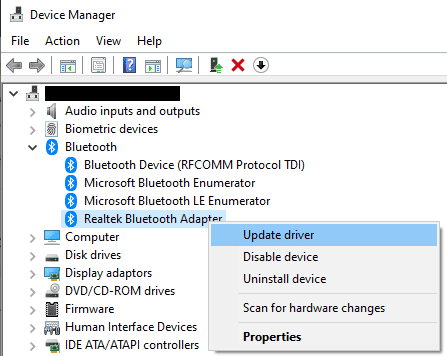
Osim ako već niste ručno preuzeli noviji upravljački program, kliknite "Automatski traži upravljačke programe" u prozoru za ažuriranje upravljačkog programa.
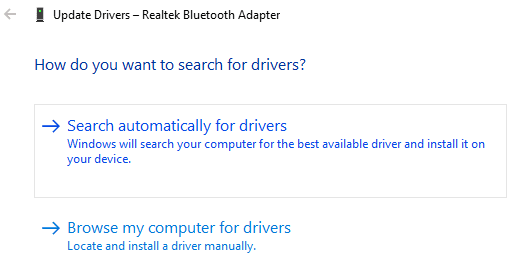
Nažalost, ne možete upravljati svojim Bluetooth slušalicama na ovaj način. Neke slušalice možda dolaze s pratećim softverom koji vam omogućuje ažuriranje firmvera za slušalice. Pretražite web-stranicu proizvođača da vidite nudi li se takav softver.
Obratite se odjelu za podršku proizvođača
Proizvođač vaših slušalica može biti svjestan nekih poznatih problema u svojim proizvodima. Podrška vam može pomoći da ih riješite ili vas vodi kroz korake za rješavanje problema i popravke specifične za vaš uređaj.